电脑一直在准备windows怎么回事 电脑一直显示准备windows如何解决
更新时间:2023-06-01 19:33:09作者:jzjob
在使用电脑的过程中,有时我们会遇到电脑启动时一直停留在“准备Windows”界面的情况。这种情况会让我们感到非常困扰,因为这意味着我们不能像平常那样正常地使用电脑。那么,为什么会出现这种情况呢?下面,小编就带大家来了解一下原因和具体的解决方法。
解决方法:
1.第一步,长按电源键强制关机。然后开机按F8,进入系统安全模式,选择最后一次正确的配置,就可以进入到系统了。
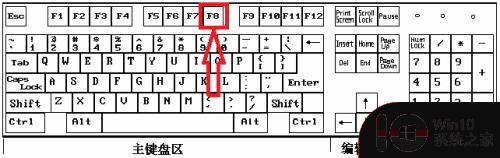
2.第二步,进入到系统后。点击计算机左下角的开始,弹出下级子菜单,在子菜单中可见“控制面板”。
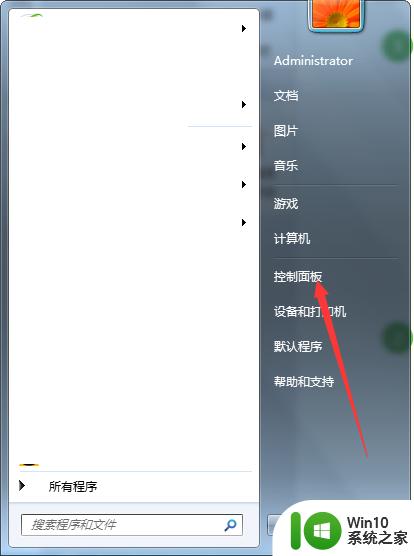
3.第三步,点击进入到控制面板页面,在页面上可见“系统和安全”。
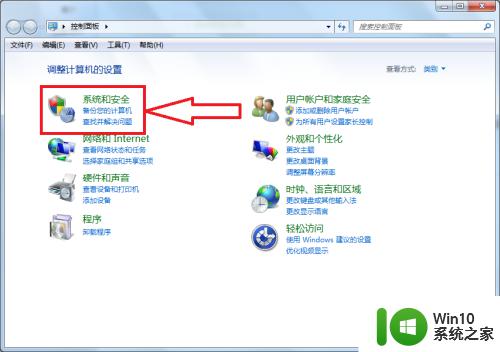
4.第四步,点击进入到系统和安全页面,在页面上可见“启用或禁用自动更新”。
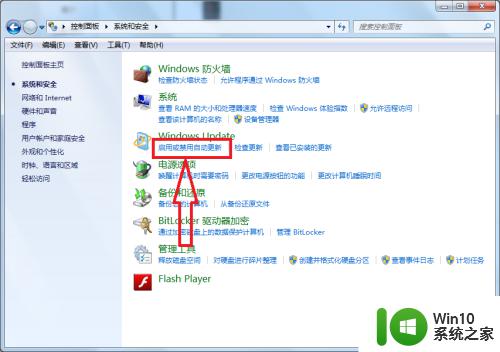
5.第五步,点击“启用或禁用自动更新”,进入到Windows Update更改设置页面。
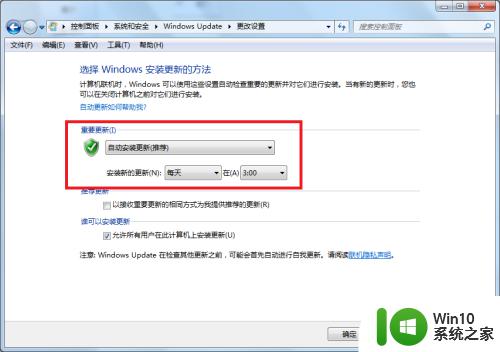
6.第六步,将Windows更新的方法设置为“从不检查更新”。然后点击确定,即可解决问题。
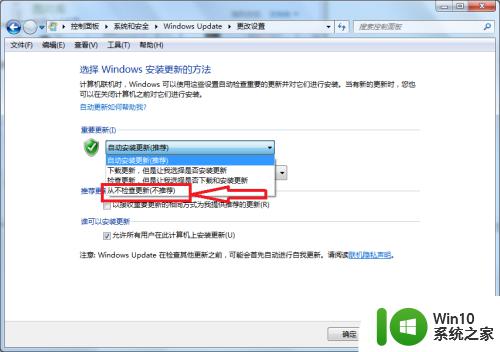
7.总结:
1、强制关机重启,按F8进入系统安全模式。
2、选择最后一次正确的配置进入系统。
3、点击开始,打开控制面板,进入系统和安全。
4、选择Windows Update,禁用自动更新即可。
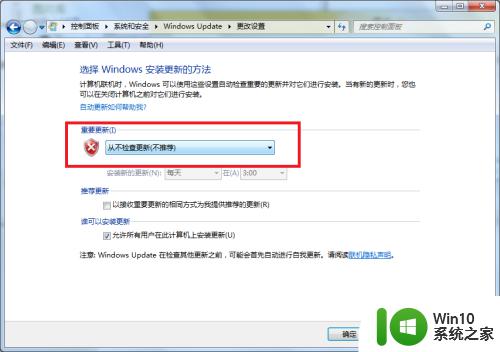
以上就是电脑一直显示准备windows如何解决的全部内容,还有不清楚的用户就可以参考一下小编的步骤进行操作,希望能够对大家有所帮助。
电脑一直在准备windows怎么回事 电脑一直显示准备windows如何解决相关教程
- 电脑一直处在准备windows请勿关闭计算机的解决教程 电脑一直准备Windows更新怎么办
- 开机一直显示正在准备windows的解决方法 电脑开机总显示正在准备windows怎么办
- 电脑卡在正在准备windows请不要关机界面如何解决 正在准备windows请不要关机卡住怎么修复
- 电脑关机出现正在准备windows请不要关机如何修复 电脑关机出现正在准备windows请不要关机怎么办
- 电脑开机卡在正在准备windows怎么办 正在准备windows界面卡在如何修复
- 电脑进入准备Windows界面多久算正常 如何快速解决电脑准备Windows时间过长的问题
- 惠普电脑启动Windows时一直卡在界面上怎么办 怎样解决惠普电脑一直显示正在启动Windows的问题
- 电脑一直正在启动windows进不去 电脑打开一直显示正在启动Windows解决方法
- 微信一直显示正在登录中如何解决 电脑微信无法登录一直显示登录中怎么回事
- 电脑显示正在启动windows 电脑打开一直显示正在启动Windows怎么解决
- 电脑一直重新启动怎么办 电脑一直重新启动怎么回事
- 电脑一直弹出windows无法访问指定设备 windows无法访问指定设备的解决办法
- 华硕笔记本U盘启动的设置方法 华硕笔记本如何设置使用U盘启动
- XP系统编辑记事本无法保存怎么办 XP系统记事本保存失败解决方法
- win8系统查看无线网络流量最快捷的方法 win8系统如何查看无线网络流量使用情况
- 避免U盘数据泄漏的小技巧 如何有效保护U盘数据不被窃取
电脑教程推荐
- 1 XP系统编辑记事本无法保存怎么办 XP系统记事本保存失败解决方法
- 2 win8系统查看无线网络流量最快捷的方法 win8系统如何查看无线网络流量使用情况
- 3 解决u盘无法正常使用的几种方法 U盘无法正常识别的解决方法
- 4 蓝牙耳机连上电脑但是没有声音如何修复 蓝牙耳机与电脑连接无声音怎么解决
- 5 u盘拒绝访问显示你没有权限查看怎么解决 U盘拒绝访问怎么解决
- 6 如何使用HD Tune Pro检测接口crc错误计数 HD Tune Pro接口crc错误计数检测方法
- 7 电脑提示显示器驱动程序已停止响应并且已恢复如何处理 电脑显示器驱动程序停止响应怎么办
- 8 xp系统中如何禁止在桌面创建快捷方式 xp系统如何禁止用户在桌面创建程序快捷方式
- 9 虚拟机上分辨率比电脑分辨率小怎么办 虚拟机分辨率调整方法
- 10 浅析U盘病毒对windows系统有哪些危害 U盘病毒如何危害windows系统
win10系统推荐
- 1 雨林木风ghost w10企业家庭版32系统下载v2023.02
- 2 雨林木风ghostwin1032位免激活专业版
- 3 游戏专用win10 64位智能版
- 4 深度技术ghost win10稳定精简版32位下载v2023.02
- 5 风林火山Ghost Win10 X64 RS2装机专业版
- 6 深度技术ghost win10 64位专业版镜像下载v2023.02
- 7 联想笔记本ghost win10 64位快速旗舰版v2023.02
- 8 台式机专用Ghost Win10 64位 万能专业版
- 9 ghost windows10 64位精简最新版下载v2023.02
- 10 风林火山ghost win10 64位官方稳定版下载v2023.02